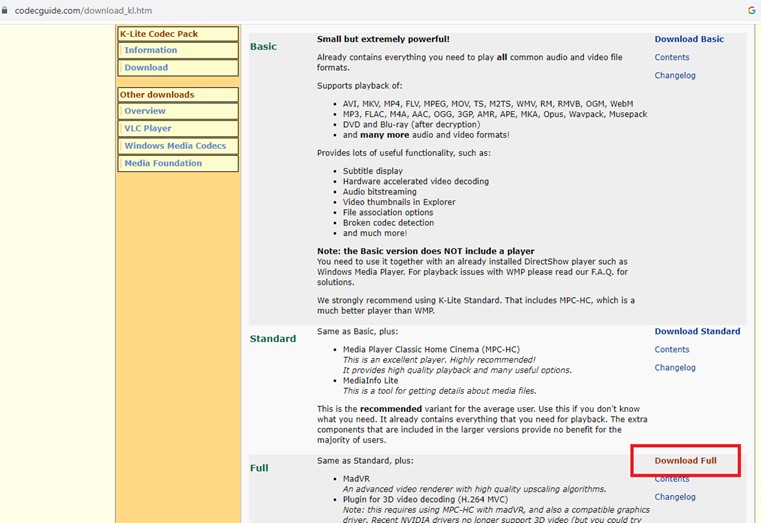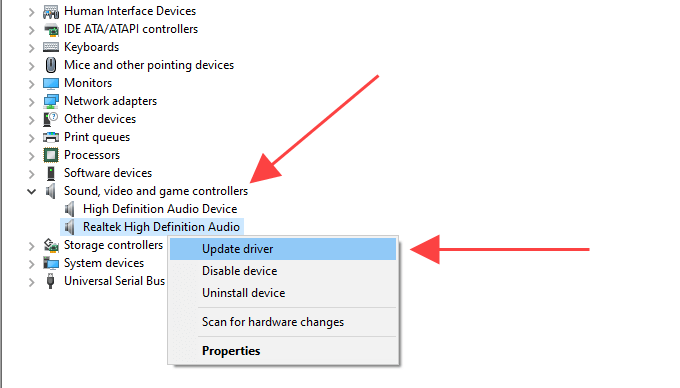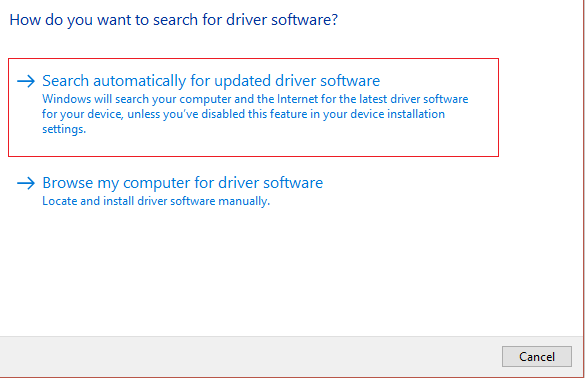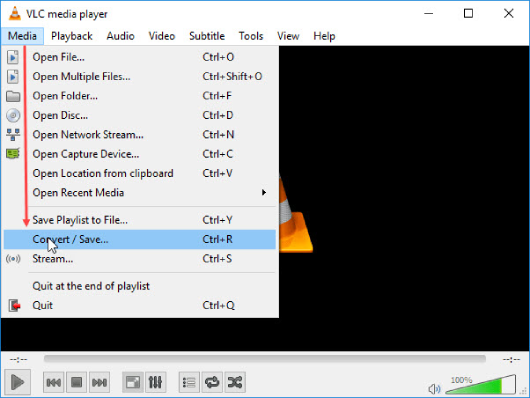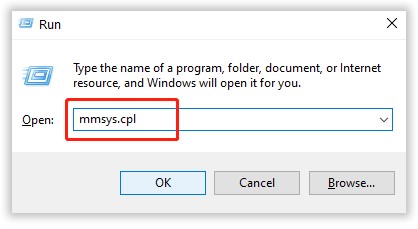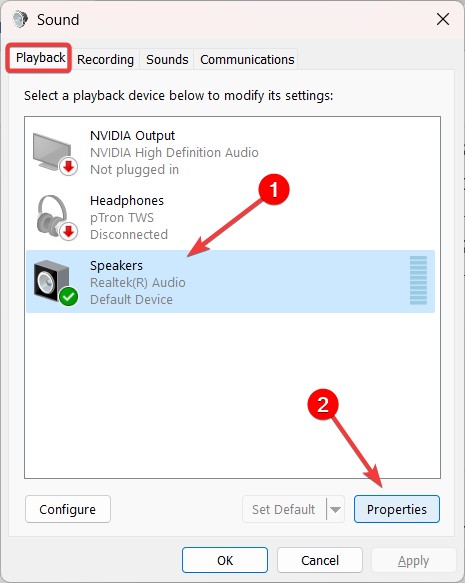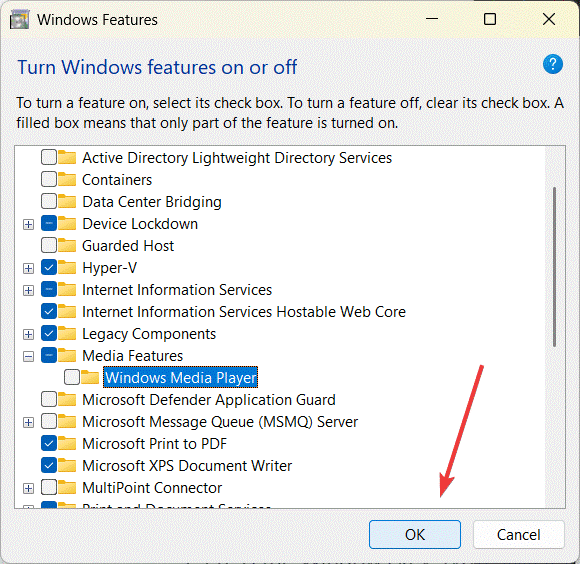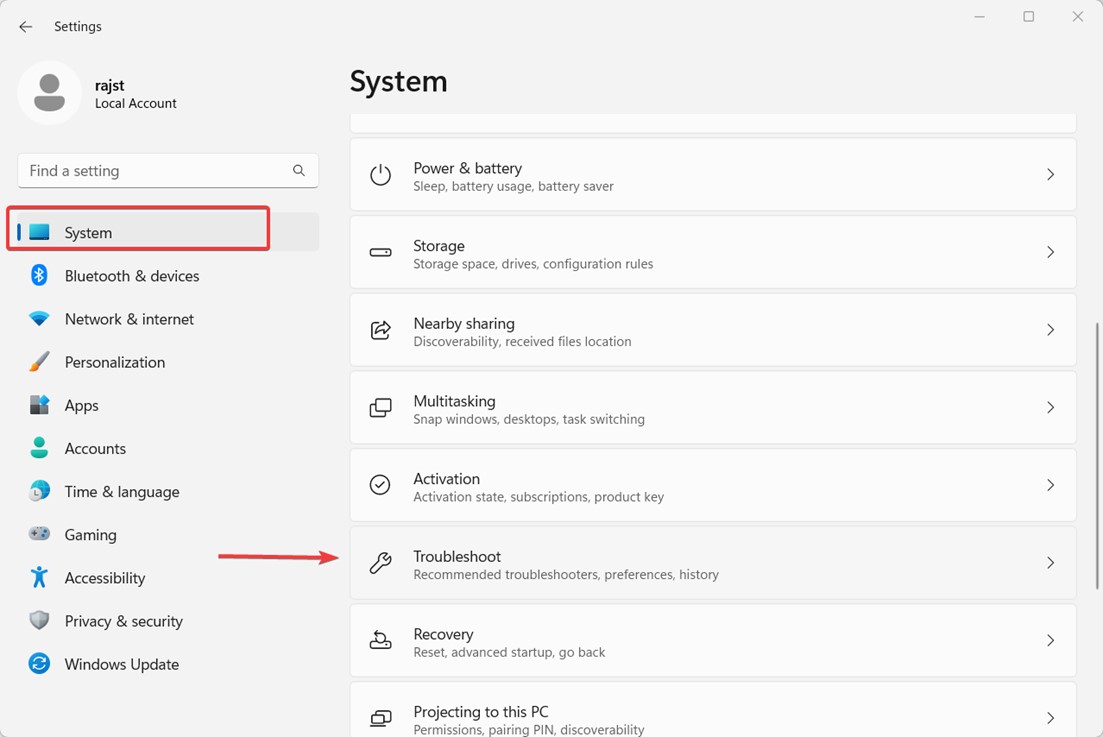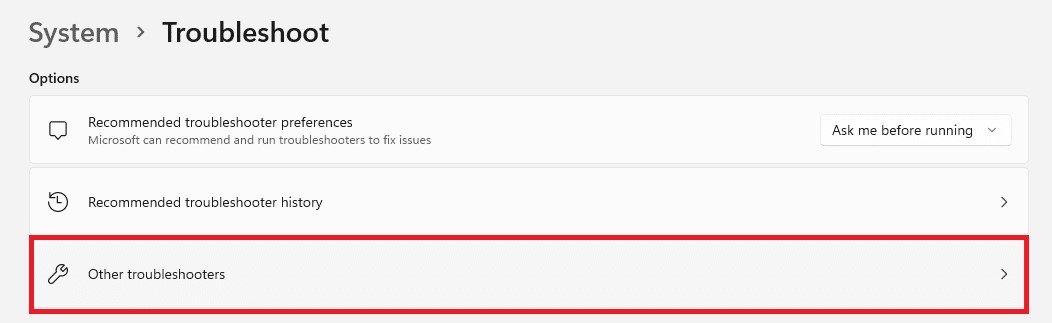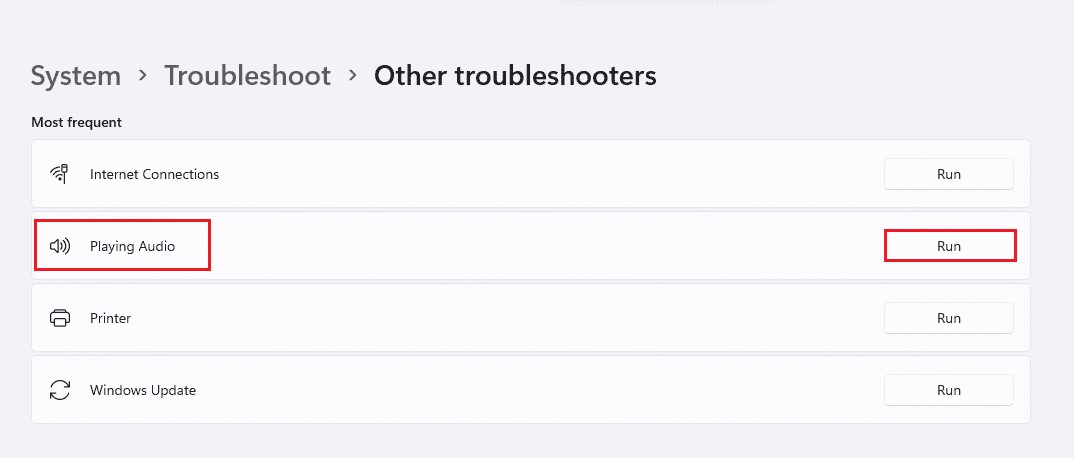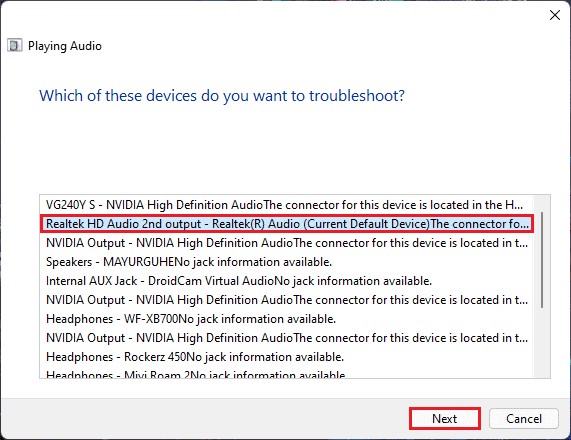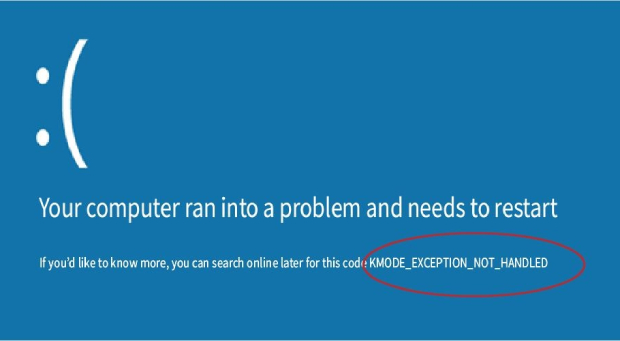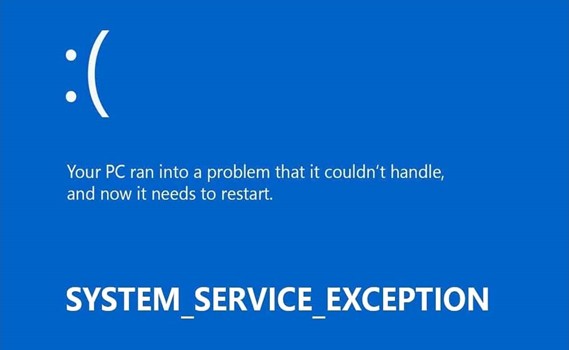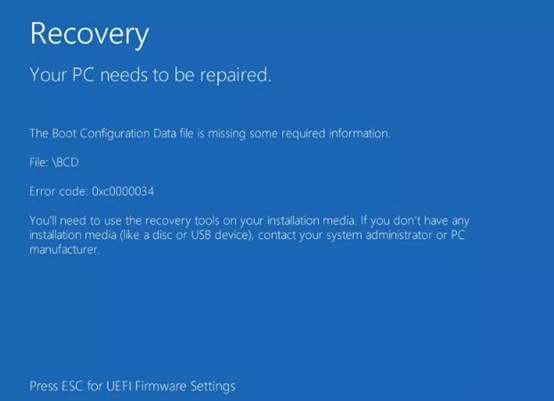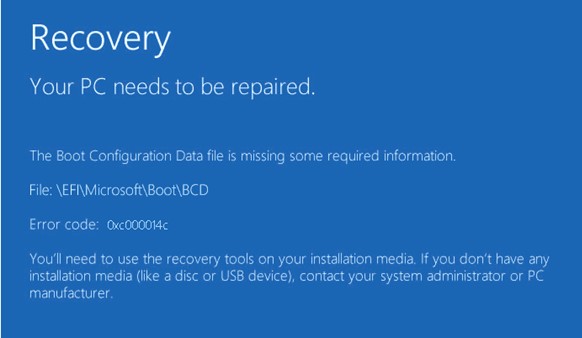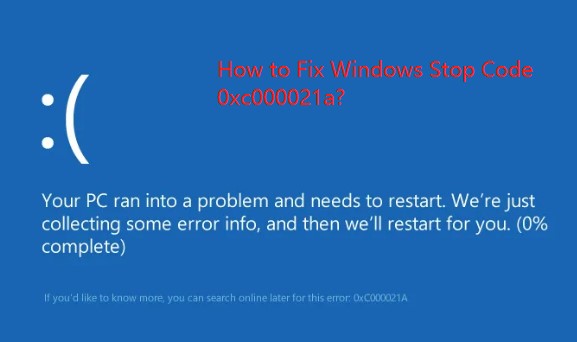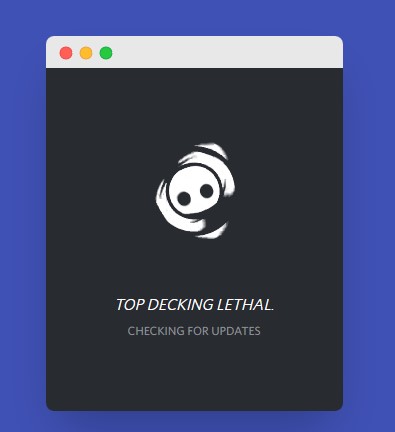Come Risolvere L'errore Video/Audio 0xc00d36b4 in Windows 10/11

"Ciao ragazzi! Ho recentemente aggiornato il mio computer a Windows 11. Tuttavia, quando cerco di riprodurre dei brani, Windows media player mostra il messaggio di errore 'can't play choose something else to play 0xc00d36b4'. Potete dirmi perché mi appare questo errore e come risolverlo?".

L'errore 0xc00d36b4 è un problema comune che gli utenti di Windows incontrano quando riproducono video o tracce audio con Windows Media Player. Questo codice di errore appare spesso quando c'è un problema con il file multimediale stesso, con i codec necessari per riprodurre il file multimediale o con le impostazioni di Windows Media Player. La risoluzione di questo errore può richiedere alcuni passaggi di risoluzione dei problemi per identificare e correggere la causa sottostante. In questa guida indicheremo tutte le possibili cause e ti illustreremo come risolvere l'errore 0xc00d36b4 in Windows 10 e 11, ripristinando così la riproduzione fluida di video e audio sul tuo sistema.
Parte 1. Motivi comuni dietro l'errore 0xc00d36b4
Una volta individuato il motivo alla base di un errore, la soluzione per risolvere il problema diventa più semplice. Ecco i possibili motivi per cui stai riscontrando l'errore 0xc00d36b4 in Windows 10/11. Una volta individuato il motivo alla base di un errore, la soluzione per risolvere il problema diventa più semplice. Ecco i possibili motivi per cui viene visualizzato l'errore 0xc00d36b4 in Windows 10/11.
- Formato di file non supportato: Il tentativo di riprodurre un formato di file video non supportato provoca l'errore 0xc00d36b4 a causa dell'incapacità del lettore di gestirlo.
- Codec mancanti: I codec necessari per riprodurre il formato del file multimediale non sono disponibili sul tuo computer.
- File multimediale danneggiato: se il file multimediale è corrotto o danneggiato, il lettore multimediale non sarà in grado di riprodurlo e mostrerà invece l'errore codec 0xc00d36b4.
- Driver obsoleti: Anche i driver audio e video obsoleti possono impedire al tuo computer di riprodurre con successo i file multimediali più recenti.
- Lettore multimediale obsoleto: Se il lettore multimediale su cui stai riproducendo il file multimediale è obsoleto o danneggiato internamente, puoi visualizzare il messaggio di errore.
Parte 2. Come risolvere 0xc00d36b4 Windows 10/11
Quando il lettore multimediale predefinito genera l'errore 0xc00d36b4, puoi installare un lettore multimediale di terze parti come VLC e provare a riprodurre lo stesso file multimediale. Se il problema persiste, ecco tutte le soluzioni per risolvere l'errore 0xc00d36b4.
Soluzione 1. Risolvi l'errore Can't Play 0xc00d36b4 con la riparazione dei file 4DDiG
Come abbiamo già detto, il messaggio di errore "Can't play choose something else to play 0xc00d36b4" può comparire quando il tuo file audio o video è danneggiato o rotto. Per risolvere questo problema, puoi provare a utilizzare uno strumento specializzato chiamato 4DDiG File Repair. Questo strumento è stato creato per risolvere un'ampia gamma di problemi di corruzione dei file, tra cui video che non vengono riprodotti, file MKV senza audio e così via, ed è una soluzione affidabile per risolvere l'errore 0xc00d36b4 e far funzionare di nuovo i tuoi file multimediali danneggiati.
- Ripara i file multimediali danneggiati non apribili.
- Recupera i file multimediali non riconosciuti e danneggiati.
- Elimina le distorsioni dell'audio, come i rumori di fondo e i sibili.
- Ripara i file video danneggiati senza problemi di audio.
- Compatibile con diversi dispositivi di input come dischi rigidi, unità USB, schede SD e chiavette di memoria.
- Supporta i formati video più diffusi come MP4, AVI, MOV, 3GP, MKV e M4V.
- Supporta i formati di file audio più diffusi come MP3, AAC, M4A e molti altri.
Ecco i passaggi per risolvere l'errore 0xc00d36b4 riparando i file audio danneggiati tramite 4DDiG File Repair.
-
Scarica e installa 4DDiG File Repair sul tuo PC Windows. Avvia lo strumento e clicca sull'opzione Riparazione audio dal pannello di sinistra.
FREE DOWNLOADSecure Download
FREE DOWNLOADSecure Download
-
Clicca sul pulsante Aggiungi audio e seleziona i file audio dal tuo dispositivo di archiviazione che non sono danneggiati e che mostrano l'errore 0xc00d36b4.
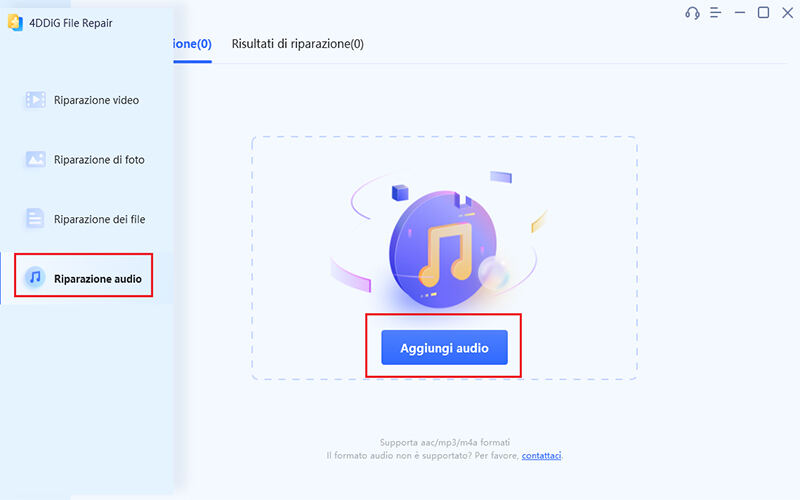
-
Clicca sul pulsante Start Repair e attendi che lo strumento analizzi e ripari gli errori rilevati.
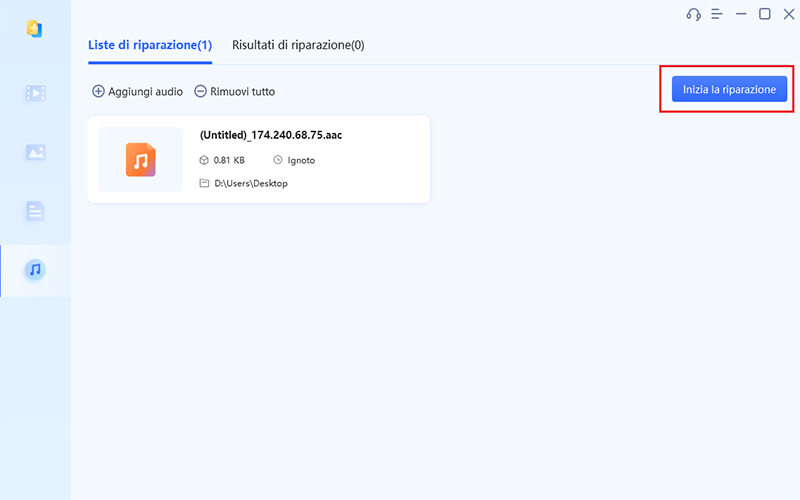
-
Nella scheda Risultati riparati troverai i file audio riparati. Clicca su di essi e ascolta l'audio riparato.
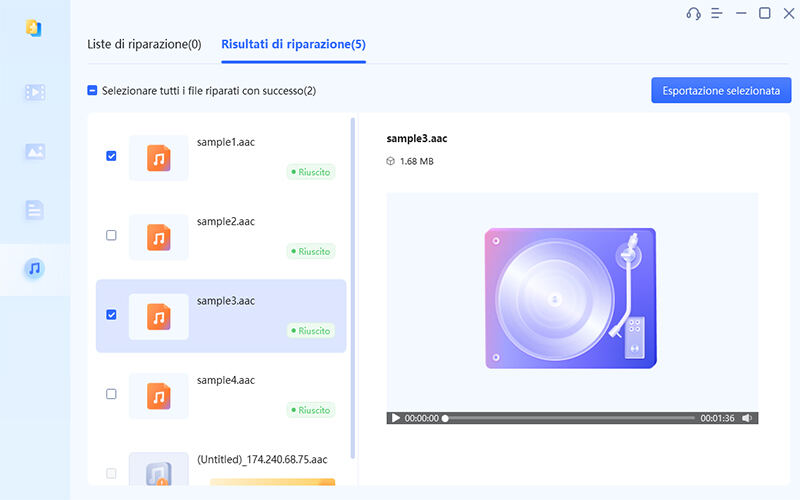
-
Per salvare i file audio riparati nella tua posizione di memoria, seleziona i file riparati e clicca su "Esporta selezionati".
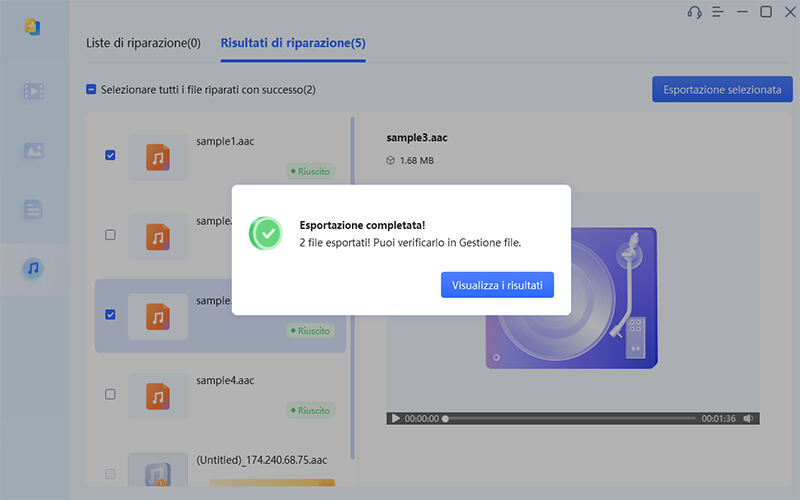
Soluzione 2. Installare il codec mancante
I file audio moderni sono altamente compressi e necessitano di codec specifici per essere riprodotti correttamente. Se il tuo lettore multimediale non dispone di questi codec, non può riprodurre correttamente i file e compare il messaggio di errore 0xc00d36b4.
K-Lite Codec Pack è una raccolta di codec audio e video aggiornati per Windows. Questo pacchetto potenzia le capacità del tuo lettore multimediale, consentendogli di gestire un'ampia gamma di file audio e video che potrebbero non essere supportati di default. Ecco come risolvere il problema del codec mancante 0xc00d36b4 di Windows 10 tramite K-Lite Codec Pack.
- Visita Codecguide 0xc00d36b4 codec download. Troverai diverse versioni di K-Lite Codec Pack con la descrizione dei formati di file audio e video supportati.
-
Scegli la versione completa di K-Lite Code Pack e clicca sull'opzione Download Full.

- Seleziona l'opzione Server 1. Se il link non funziona, puoi selezionare il Server 2 o il Server 3.
- Una volta scaricato il file K-Lite Codec Pack.exe, cliccalo per installare il pacchetto.
- Riavvia il computer. Poi apri il tuo lettore multimediale e riproduci il file multimediale che ha generato l'errore 0xc00d36b4. Con il nuovo codec pack installato, il lettore multimediale dovrebbe gestire il file senza problemi.
Soluzione 3. Aggiorna i driver audio e video
Come già accennato, i driver audio e video obsoleti possono ostacolare la riproduzione dei file audio e video moderni. Per garantire prestazioni ottimali, l'aggiornamento di questi driver è fondamentale. Ecco come aggiornare i driver audio e video per eliminare l'errore 0xc00d36b4:
Aggiorna i driver audio:
- Apri il menu Start e cerca Gestione dispositivi. Apri l'applicazione Gestione dispositivi.
- Espandi l'opzione Audio, video e controller di gioco.
-
Fai clic con il tasto destro del mouse sul driver audio e clicca sull'opzione Aggiorna driver.

-
Opta per la ricerca automatica di driver aggiornati. Installa gli aggiornamenti disponibili come richiesto.

Riavvia il computer e riproduci il file audio.
Aggiornare i driver video:
- Apri l'applicazione Gestione dispositivi dal menu Start.
-
Espandi l'opzione Adattatori display, poi fai clic con il tasto destro del mouse sul driver e clicca sull'opzione Aggiorna driver.

- Attendi che il sistema trovi e scarichi l'ultimo driver online e lo aggiorni automaticamente.
- Riavvia il computer al termine dell'aggiornamento. Riproduci nuovamente i file multimediali problematici. I driver aggiornati dovrebbero ora garantire una riproduzione senza problemi.
Soluzione 4. Convertire il file in un formato supportato
Se il file multimediale che stai cercando di riprodurre ha un formato di file poco comune, è molto probabile che incontrerai l'errore 0xc00d36b4 Windows Media Player. In questo caso, prendi in considerazione la possibilità di convertirlo in un formato popolare supportato da Windows Media Player. Ecco i passaggi per convertire un formato di file insolito in un formato supportato tramite VLC Media Player.
-
Scarica e apri VLC Media Player. Vai all'opzione File> Converti/Salva.

- Nella finestra Apri media, clicca sul pulsante Aggiungi e seleziona i file audio che vuoi convertire in un formato supportato come l'MP3.
- Una volta aggiunti, clicca sull'icona della freccia accanto al pulsante Converti/Salva e seleziona l'opzione Converti dal menu a discesa.
-
Nella finestra Converti, seleziona l'opzione Converti e il formato del file dall'opzione Profilo. Ti consigliamo di selezionare l'opzione Audio-MP3. Clicca sul pulsante Avvia e la conversione avrà inizio.

- Dopo la conversione, riproduci il file multimediale appena convertito in Windows Media Player. Ora che il file è in un formato compatibile, l'errore 0xc00d36b4 dovrebbe essere risolto.
Soluzione 5. Cambia il formato audio predefinito
Ogni versione di Windows ha un formato audio predefinito. Ad esempio, il formato audio predefinito di Windows 10 è 48 kHz e 24 bit. Questo formato audio predefinito può essere cambiato e un nuovo formato audio potrebbe aiutarti a risolvere l'errore 0xc00d36b4 che stai riscontrando sul tuo computer.
-
Premi i tasti Windows + R insieme. Devi digitare "mmsys.cpl" nella finestra di dialogo Esegui e premere il tasto Invio.

-
Dalla finestra Suono, vai alla scheda Riproduzione e seleziona Altoparlanti. Clicca sul pulsante Proprietà.

-
Dalla finestra Proprietà audio, vai alla scheda Avanzate e modifica il formato audio predefinito.

-
Clicca sul pulsante Applica e clicca sul pulsante Sì nel messaggio di conferma. Clicca sul pulsante OK e riavvia il computer per verificare se il problema è stato risolto.
ozione 6. Riabilita Windows Media Player
Se il messaggio di errore "choose something else to play' 0xc00d36b4" persiste e nessuna delle soluzioni precedenti ha funzionato, potrebbe essere utile riattivare Windows Media Player. In alcuni casi, disabilitare e poi riabilitare il lettore multimediale può aiutare a risolvere i problemi di fondo.
Ecco come riavviare il servizio Windows Media Player per risolvere l'errore 0xc00d36b4 di Windows 11.
-
Apri il menu Start e cerca Funzionalità di Windows. Clicca sull'opzione Attiva o disattiva le funzionalità di Windows.

- Dalla finestra delle Funzionalità di Windows, scorri verso il basso e vai alla voce Funzionalità multimediali ed espandila.
-
Disattiva Windows Media Player e clicca sul pulsante Sì nel messaggio di conferma. Clicca sul pulsante OK.

-
Riavvia il computer e ripeti i passaggi 1 e 2.
-
Ora attiva l'opzione Windows Media Player e clicca sul pulsante OK. Riavvia il computer e riproduci il file audio.
Soluzione 7. Esegui la risoluzione dei problemi di riproduzione audio
Infine, ma non per questo meno importante, puoi eseguire la risoluzione dei problemi audio disponibile in Windows, in grado di rilevare qualsiasi problema con il dispositivo audio. In genere, quando il dispositivo di uscita audio non funziona correttamente, Windows Media Player può mostrare alcuni errori, tra cui 0xc00d36b4, in modo casuale.
Utilizzando questo risolvi-problemi audio, puoi risolvere i problemi legati all'audio che riguardano la riproduzione dei contenuti multimediali.
- Premi i tasti Windows + I insieme per aprire le Impostazioni di Windows.
-
Seleziona Sistema dal pannello di sinistra e clicca su Risoluzione dei problemi.

-
Clicca sull'opzione Altri risolutori di problemi.

-
Clicca sul pulsante Esegui contro Riproduzione audio.

-
Seleziona l'opzione Dispositivo audio Realtek e clicca sul pulsante Avanti per procedere.

- Segui le istruzioni sullo schermo e lascia che il programma di risoluzione dei problemi rilevi qualsiasi problema e lo risolva.
Domande frequenti sull'errore 0xc00d36b4
D1: Cos'è l'errore MP4 0xc00d36c4?
MP4 0xc00d36c4 è un codice di errore che può verificarsi quando si cerca di riprodurre un file video MP4 utilizzando lettori multimediali come Windows Media Player o altri software simili. Indica un problema specifico durante la riproduzione, spesso legato a problemi di codec o a file corrotti. Per risolvere questo errore, considera di applicare le soluzioni indicate in precedenza.
D2: Come posso risolvere il video danneggiato 0xc00d36c4?
Per risolvere un video danneggiato con il codice di errore "0xc00d36c4", prova a utilizzare un software di riparazione video affidabile. Questo errore indica tipicamente un problema di riproduzione dovuto alla corruzione. Un software come 4DDiG File Repair può aiutarti a riparare il file video danneggiato o corrotto in modo più veloce e con successo con pochi clic.
D3: Cos'è l'errore 0xc00d36b4 su Groove Music?
È probabile che si verifichi l'errore 0xc00d36b4 sull'applicazione Groove Music quando il lettore non è in grado di riprodurre il file audio. Ciò è dovuto al formato insolito del file audio, alla mancanza del codec audio necessario o al file audio danneggiato.
Conclusione
In conclusione, quando ti trovi di fronte all'errore video/audio 0xc00d36b4 su Windows 10/11, non devi preoccuparti: hai diverse soluzioni a tua disposizione. Puoi utilizzare K-Lite Codec Pack per risolvere i codec mancanti, VLC Media Player per convertire i formati dei file o 4DDiG File Repair per un recupero completo. Puoi anche riabilitare Windows Media Player, aggiornare i driver e utilizzare lo strumento di risoluzione dei problemi integrato in Windows. Grazie a questi approcci, potrai superare l'errore e riprodurre i file multimediali sul tuo sistema Windows senza alcun problema.
Ti potrebbe anche piacere
- Home >>
- Recupero video >>
- Come Risolvere L'errore Video/Audio 0xc00d36b4 in Windows 10/11